# 如何在现场活动中使用 Akkadu
两个步骤:
# 音频直播
请使用Chrome浏览器来访问你的操控台,然后点击开始活动:
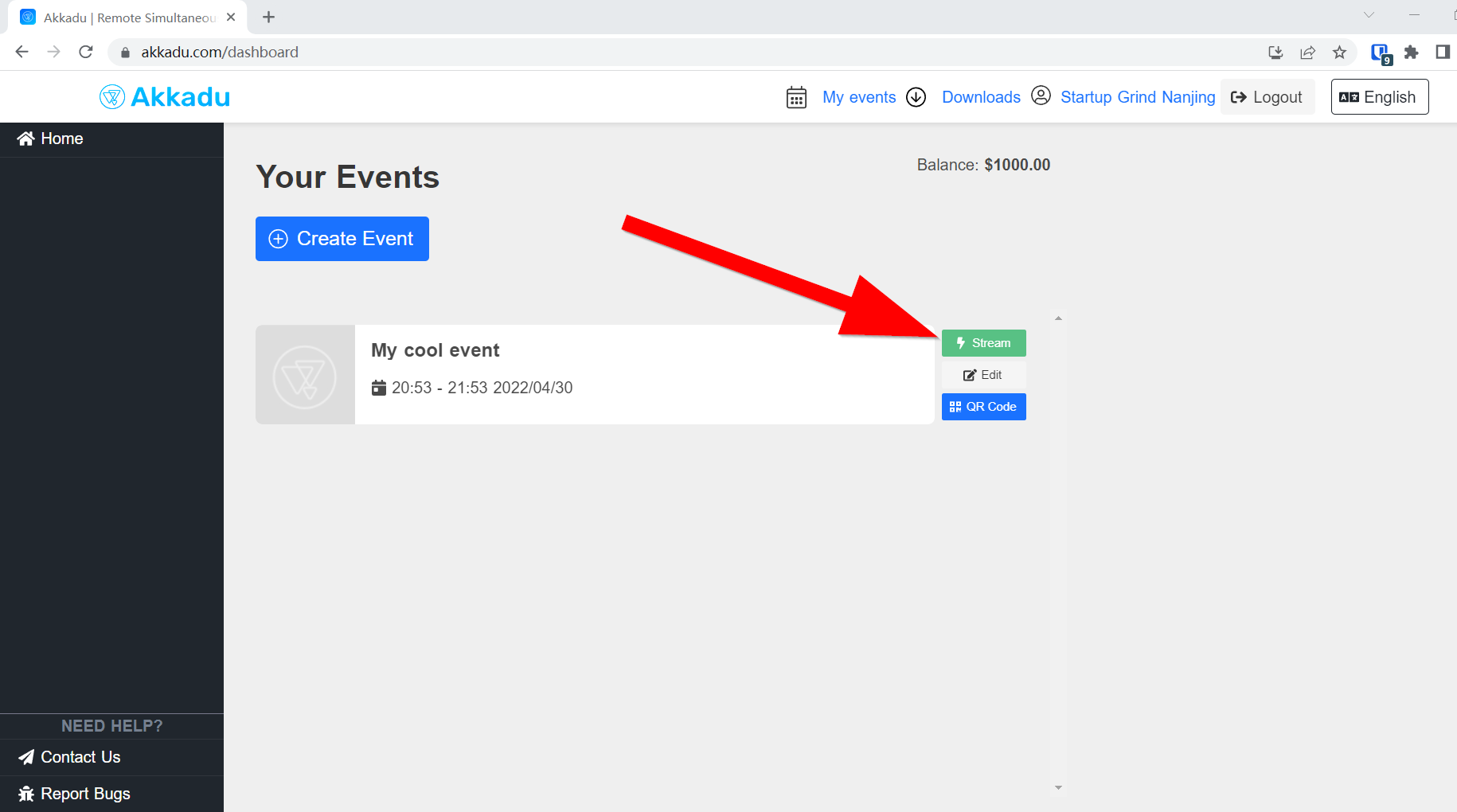
请准备一条XLR/Cannon – USB 数据线(可以在亚马逊或淘宝上购买):

请用XLR/Cannon – USB数据线连接活动现场的音响设备和你的笔记本,这样Akkadu系统可以接收到现场麦克风的高质量声频:
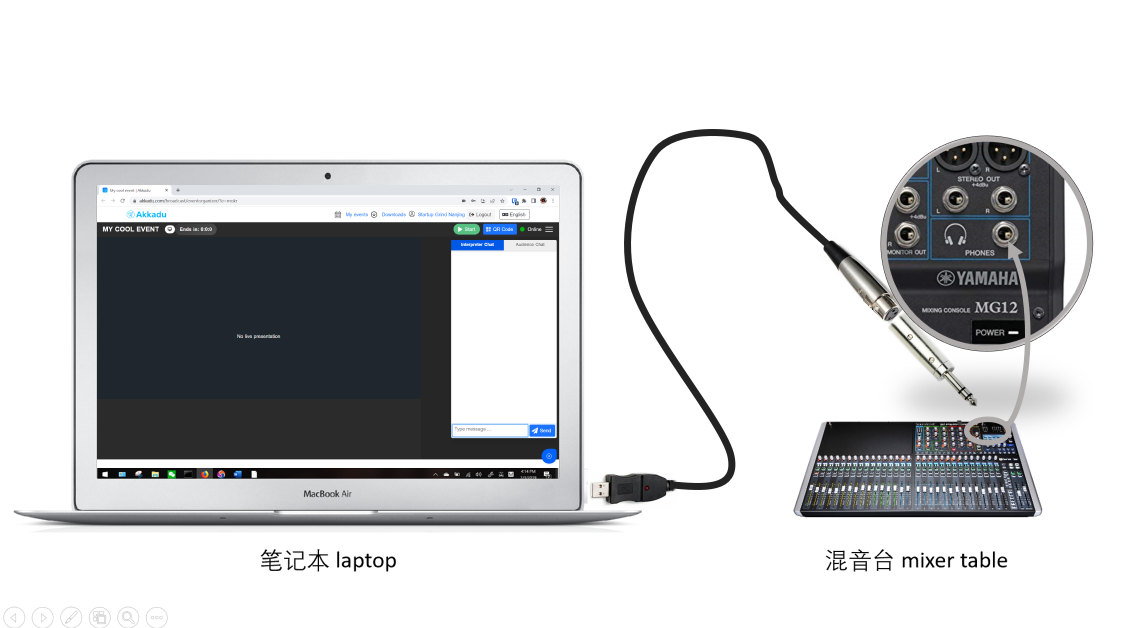
在直播页面,请选择设置按钮:
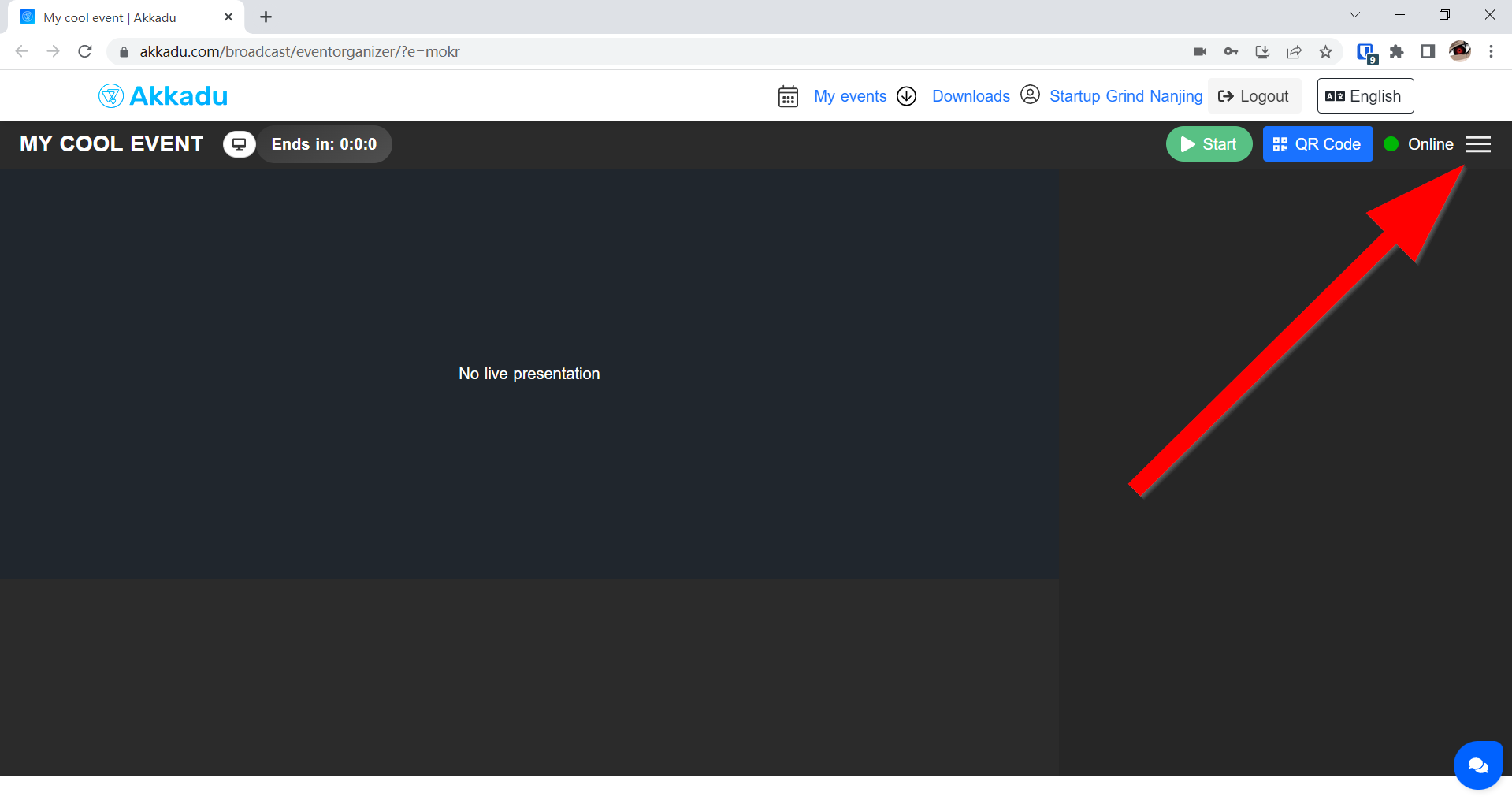
选择音频设置:
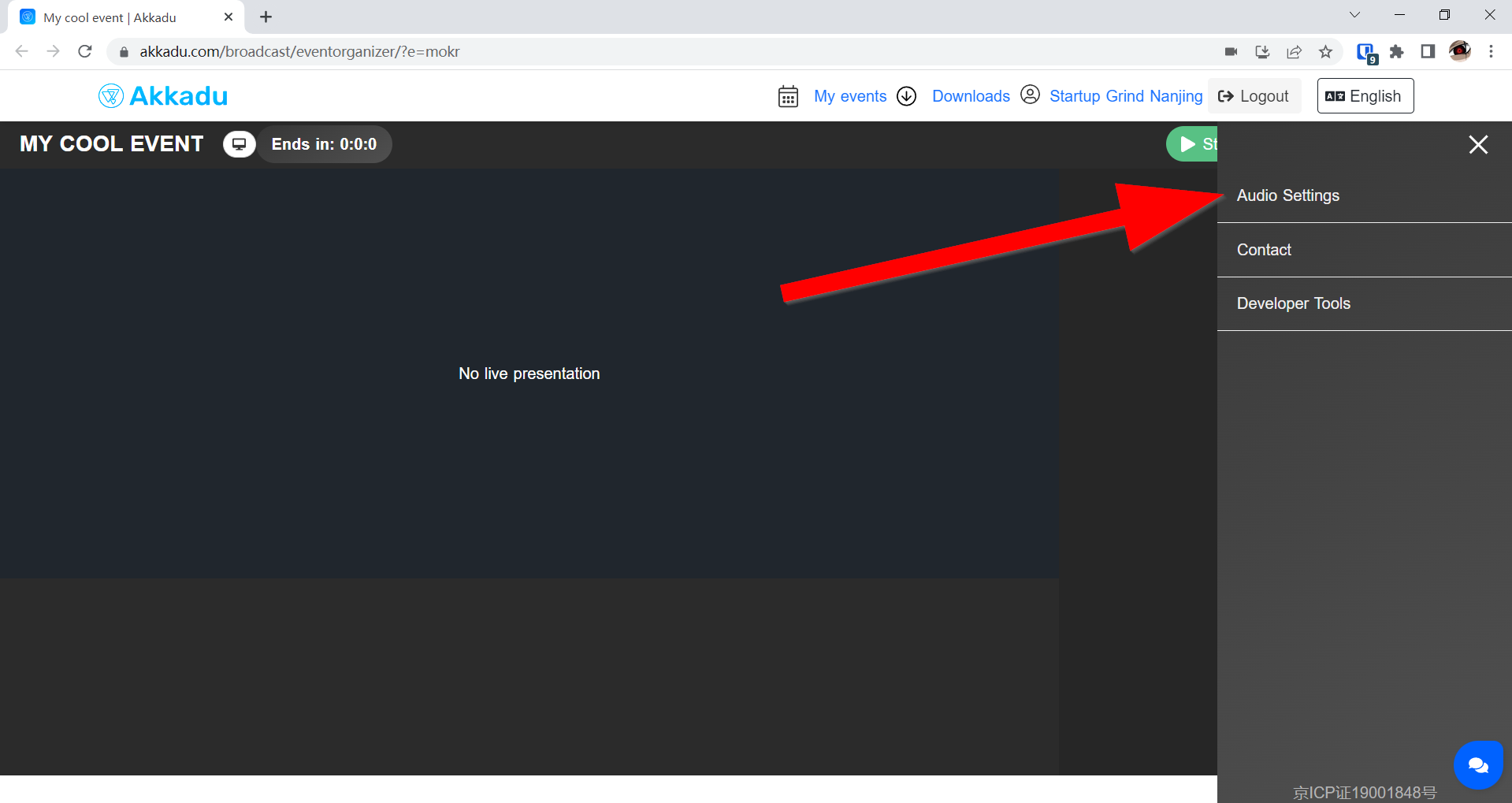
请选择刚连接到音响设备的XLR/Cannon – USB数据线:
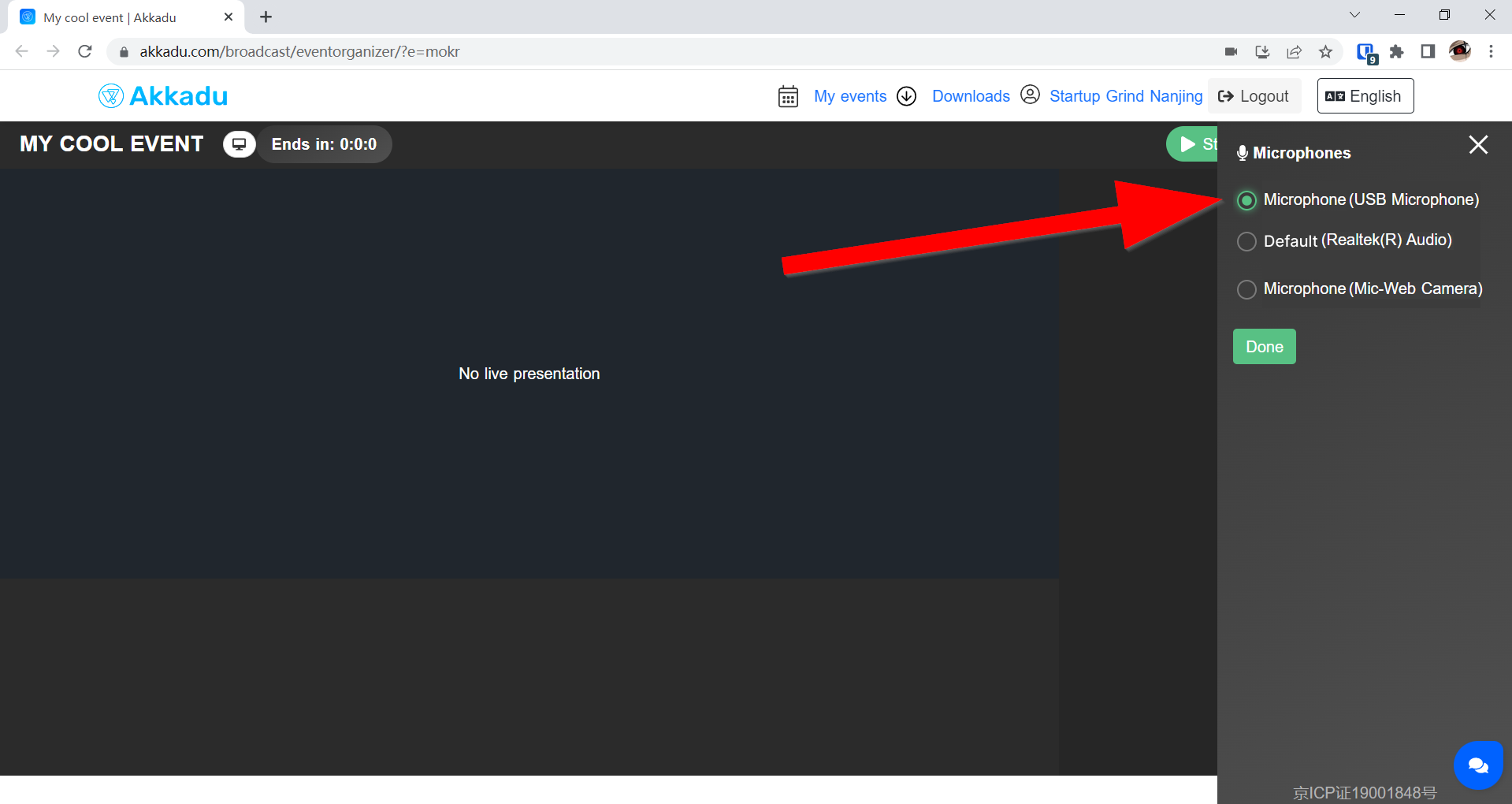
点击直播:
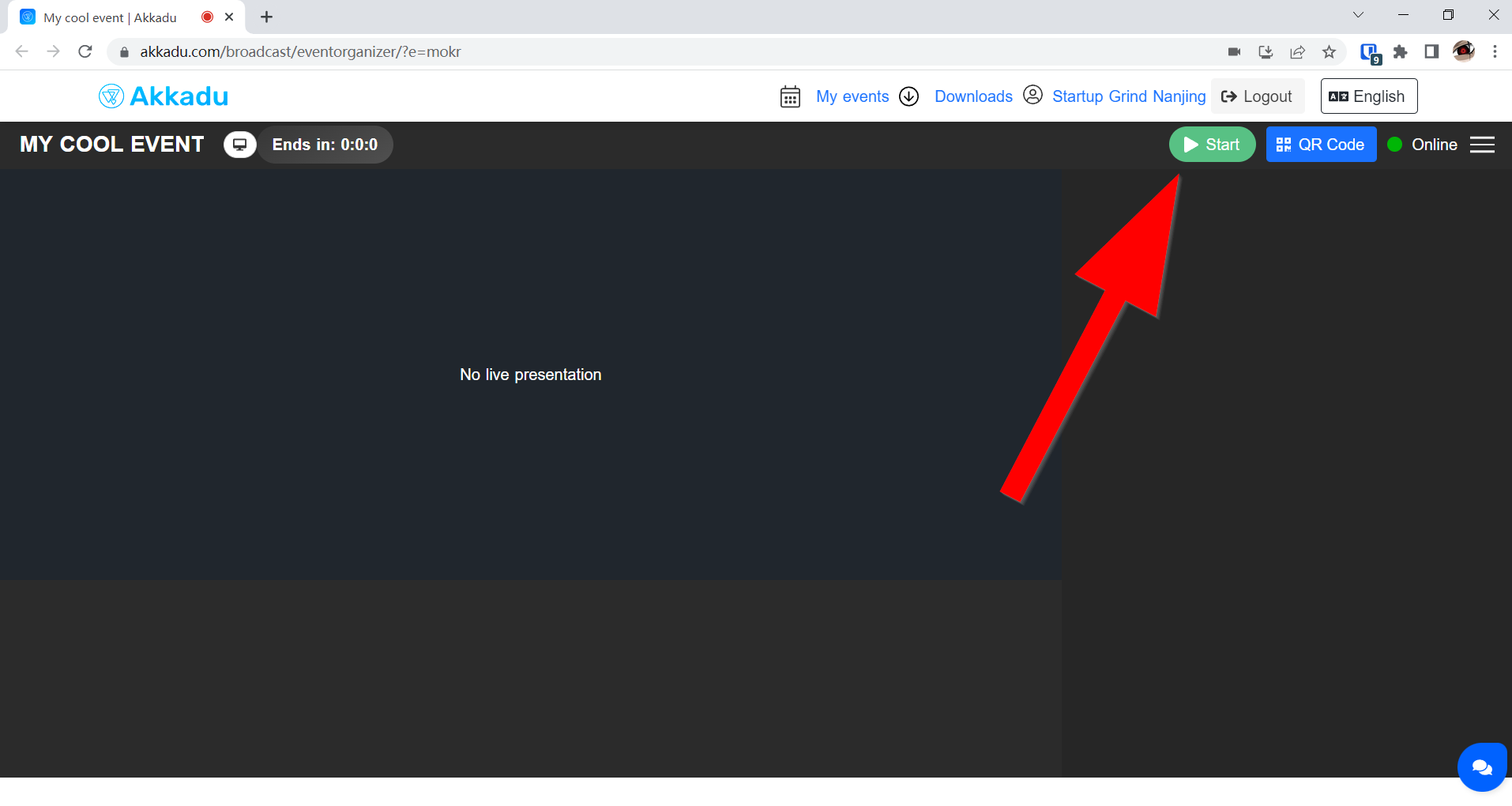
使用现场麦克风测试声音(对着麦克风讲话),检查页面的底部:
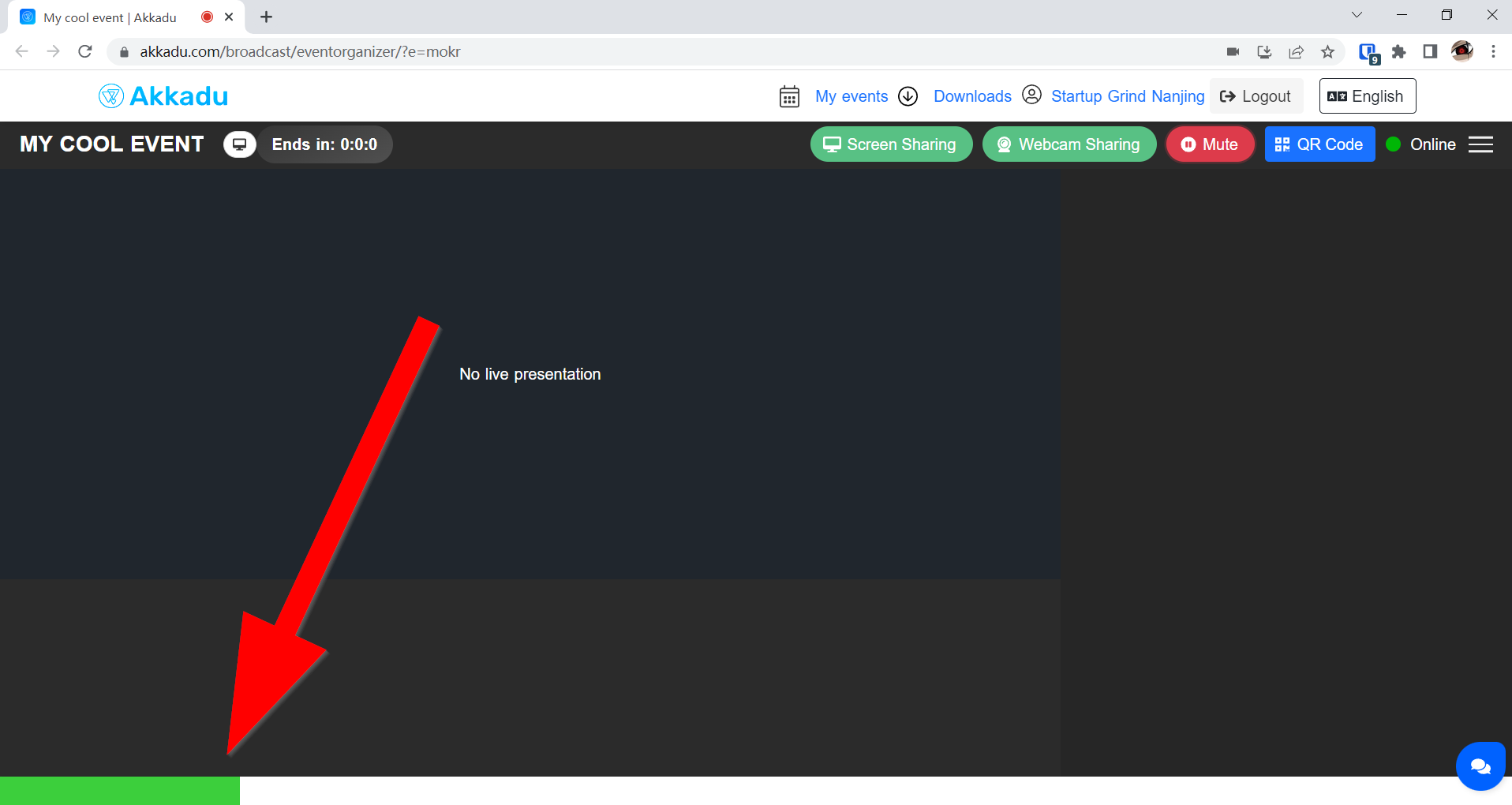
如果有个绿色的条在移动:
那么恭喜你!你在直播高质量的音频给口译员,速记员和AI系统 🎉🎉
- 为了测试,请扫描
二维码或者URL网址进入到观众页面来收听发言语言。你听收到原声应该是和在现场麦克风收听到的高质量原声是一样的
- 为了测试,请扫描
如果没有绿色的条移动:
⚠️ 那么说明你的笔记本电脑没有收到音频:
- 请检查语言设置是否正确
- 数据线是否正常连接
- 麦克风是否正常工作
# 视频直播
注意,对于AI翻译字幕,你无需直播视频
请连接一个视频照相机或者网络摄像头到你的笔记本电脑:
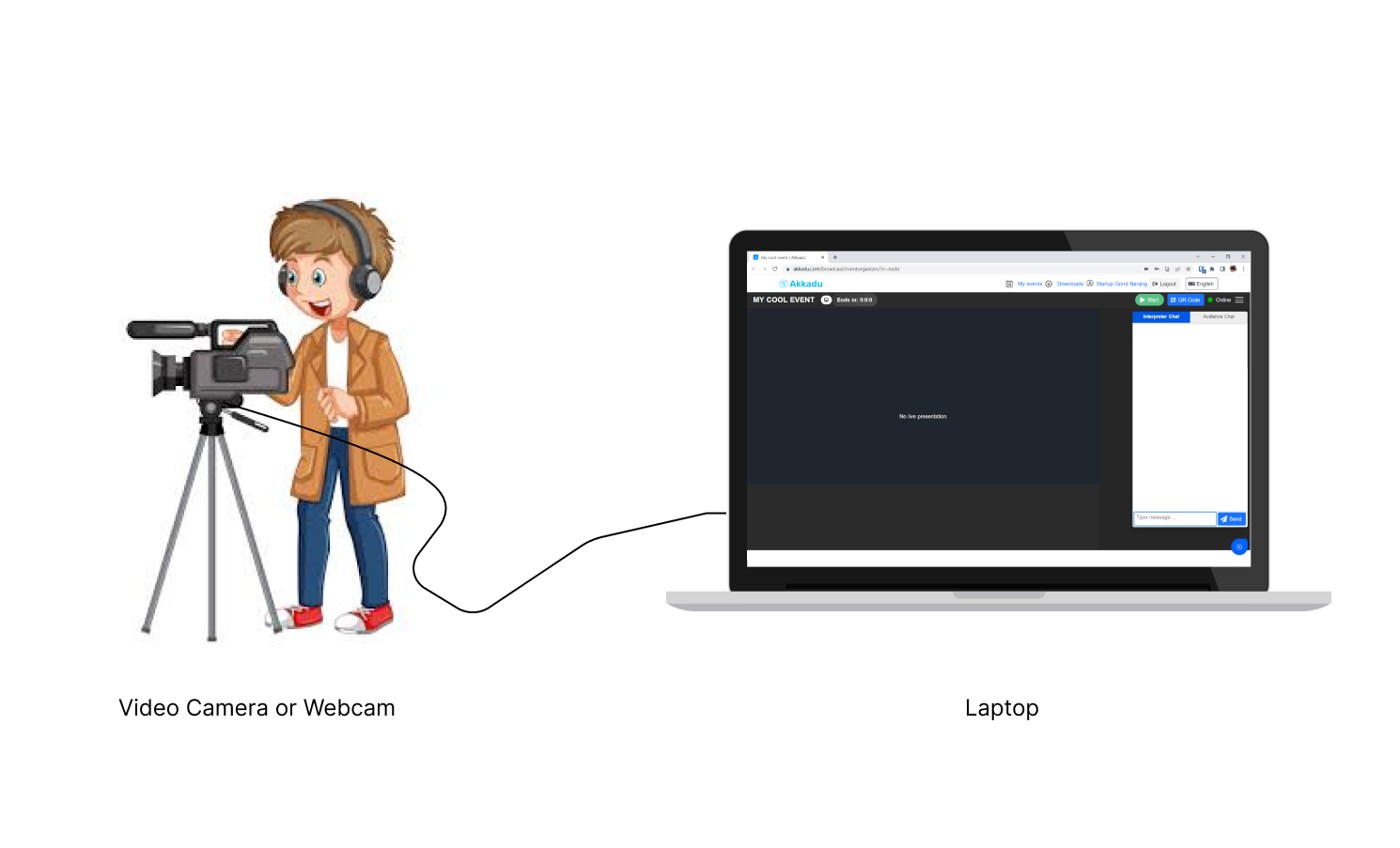
点击开启摄像头分享`:
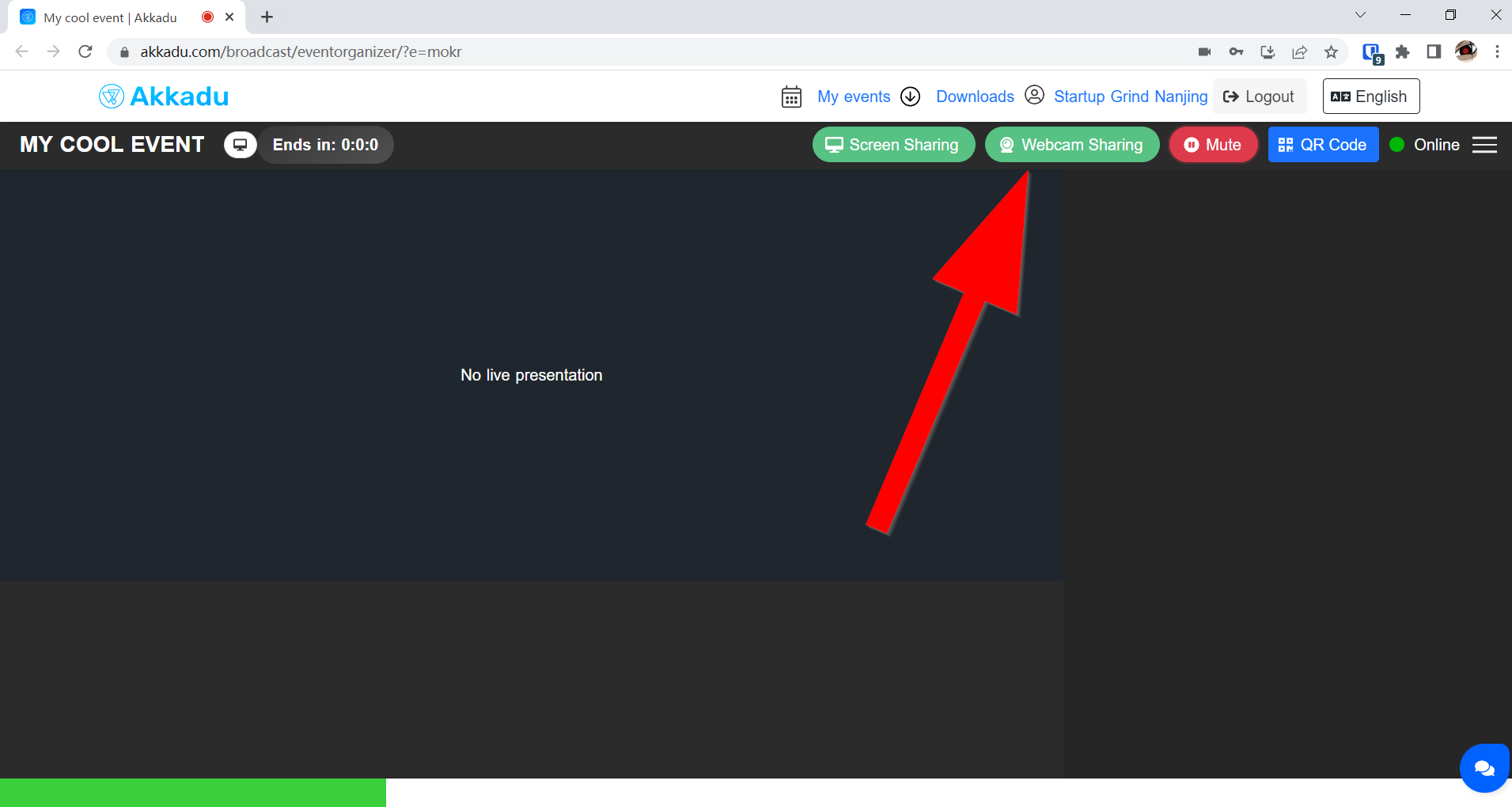
点击刚连接到你笔记本电脑上的视频照相机或者网络摄像头后,画面即会出现:
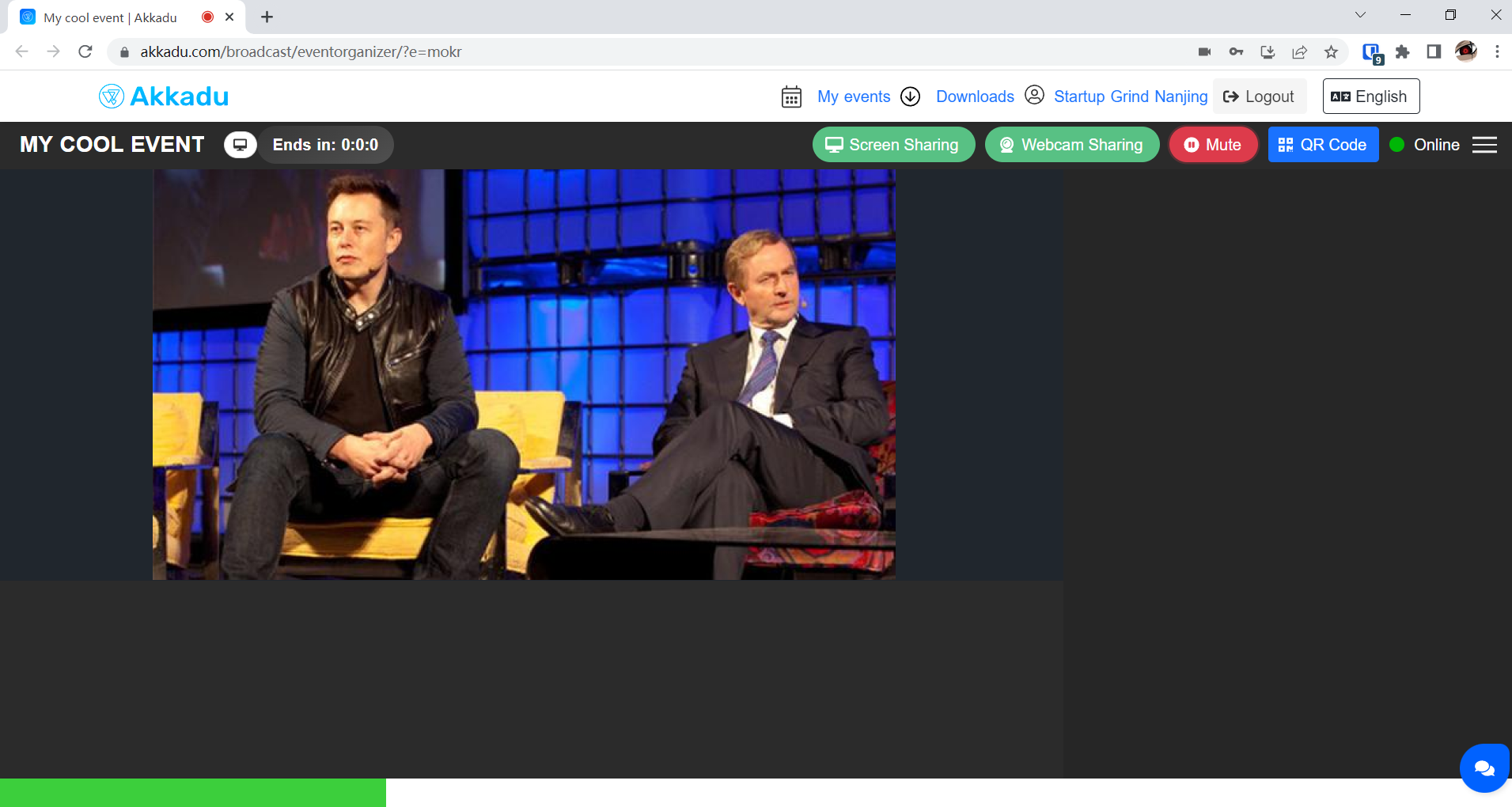
现在你已经在直播实时的视频和音频给口译员和速记员 🎉🎉🎉
